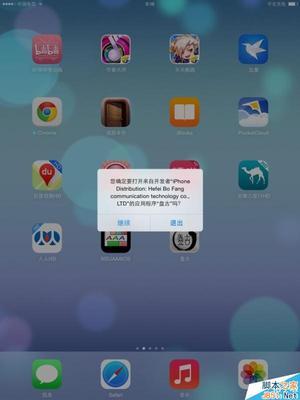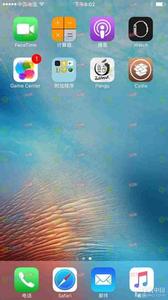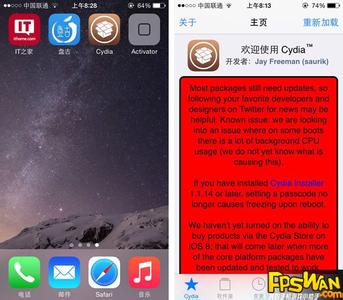盘古团队昨天表示会在 24 小时内放出集成 Cydia 的越狱工具,就如承诺的一样,他们刚刚在其官网发布了新版本的越狱工具,版本号为 1.1.0。除了整合了最新版本的 Cydia之外,盘古还为越狱工具增添了一些实用的功能。例如修改 OpenSSH 密码来加强安全性,重建程序列表能解决某些时候 APP 图标不出现的问题。本教程合适新手用户查看,资深用户可跳过。
1.1.0更新内容:
1. 整合最新版本Cydia
2. 优化越狱流程,提高成功率
3. 修复64位机器上Safari报错的问题
4. 修复iMessage/短信无法发送图片的问题
5. Substrate不需要Respring即可生效
6. 盘古APP更新多个实用小功能
7. 添加英文支持
详细越狱教程
越狱前的准备:
工作系统环境:Windows
兼容所有运行 iOS 8.0 - iOS 8.1 的设备
越狱
越狱前最好给设备重刷新的系统,新的系统可以极大的增加越狱成功的几率,OTA升级的系统会有诸多影响因素,如果多次尝试失败请下载最新固件刷机后再尝试。此外数据备份是必须的,以免丢失重要信息。
按住Shift后点击恢复
关闭iCloud中的“查找我的iPhone”
选择固件后等待刷机完成(固件下载)。
点击打开下载回来盘古越狱工具1.1.0版,保存设备与PC的连接状态
在开始越狱前,盘古越狱工具会有越狱须知,不要嫌麻烦,请看完后在进行操作。
越狱开始后请管住自己的小手,不要乱动直到工具提示越狱成功。
成功后进入到设备桌面即可按到Cydia,点击安装完成越狱(安装Cydia需有网络状态)
附:如何添加源(新手必看)
Cydia主界面下,依次点击管理-软件源-编辑-添加,如下图:
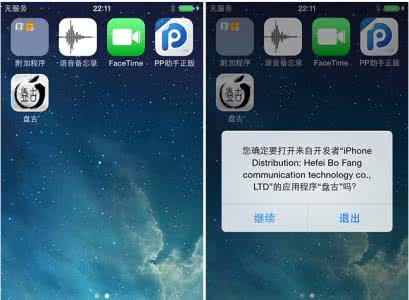
输入源地址之后点击“添加源”,等待安装完成。
附2:如何安装源中的插件
打开 Cydia ,点击下方的管理,找到相应的源。
也可以点击下方的搜索(需要添加相应的源,才会出现该插件),直接查找插件的名字。
找到插件之后点击插件的名字进去,点击右上角的安装,进入安装界面之后点击确认,插件就开始下载安装了,安装时不要动设备,直至提示你回到 Cydia 即可。请看下面几张操作图:
以上便是新版盘古越狱工具的越狱全过程,非常的详尽吧,希望对大家有所帮助
 爱华网
爱华网